教程:“迎春视频”网站的使用培训
迎春视频平台网址:
一、教师账号
教师账号已经下发。
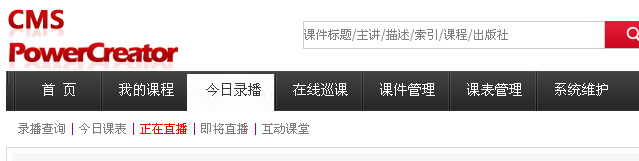
二、教师版视频平台主要功能
1、首页
首页上的视频,不需要登录账号,就可以观看视频,即游客也可以观看(仅限内网)。
2、我的课程
“我的课程”,一定要登录账号,呈现的是本学科所有上传的视频,可以点播观看。
3、今日录播
正在直播:观看录播教室正在直播的视频
即将直播:如果管理员已经将要上课的课表上传到网站上,那么在“即将直播”中就能看到要上课的信息,单击课程,在直播的时候也能观看;如果管理员没有上传课表,这个功能就是空白。
4、在线巡课
这是在录播教室有2个及以上的情况下,可以看到效果。我校现状只有一个,因此这个功能可以忽略不计。
5、课件管理
所有在录播教室上课上传的视频、课件,和通过上传软件上传的视频、课件,在“课件管理”中都能观看。
6、课表管理
管理员通过此功能可以安排课,普通用户可以看到课程的安排。
7、系统维护
普通用户可以用“统计查询”这个功能,查询到系统的访问量。
8、上传视频
此功能,在网站上不体现,必须通过上传软件(UploadClient)来实现的。
(1) 上传软件(UploadClient)如下:
双击UploadClient.rar解压,在解压文件夹中找到双击安装,并直接运行UploadClient.exe,出现以下对话框: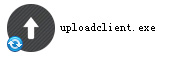
(3)右击空白处后,出现以下快捷菜单,如果上传上课视频,选择“上传视频”,如果上传上课课件,选择“上传课件”,如果上传微课视频,也选择“上传视频”。
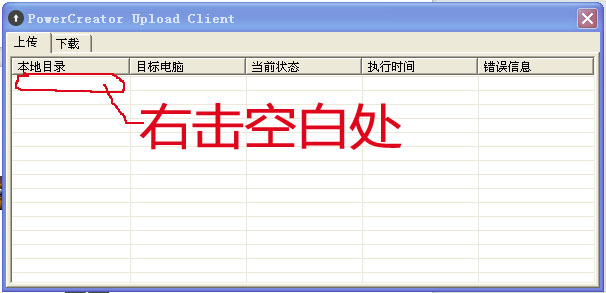
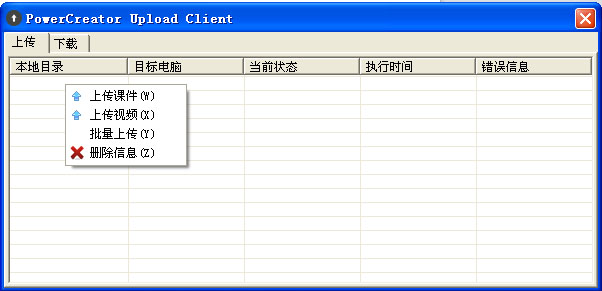
(4)上传视频
单击“上传视频”后,出现“添加视频”对话框,并录入相关信息。具体情况如下:
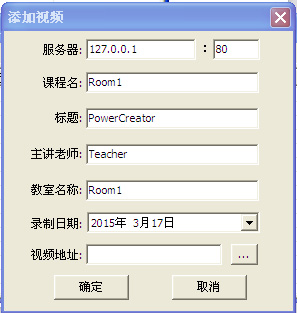
服务器:192.168.0.1 :88
课程名:语文、数学、英语、物理、化学、生物、地理、历史、政治、心理、劳技、信息技术、音乐、美术、体育、后勤、微课(注意:如果上传微课,不管什么学科,都输入微课)
标题:输入这堂课的课题名称
主讲老师:视频课上上课的老师姓名
教室名称:上课地点
录制日期:根据实际情况选择
视频地址:单击右边“…”按钮,选择视频文件。
输入完成,单击“确定”按钮,出现以下对话框,当前状态显示为100%,即视频上传成功。
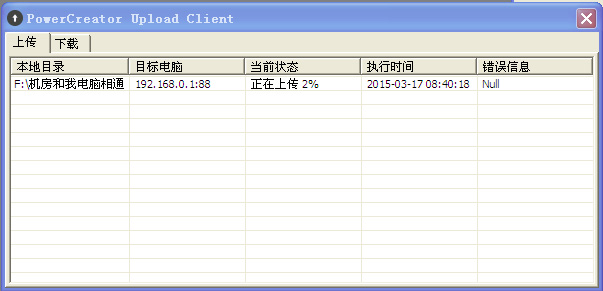
(5)上传课件
课件是指录制机录制下来的课件,课件里面有视频和其他文件,是一个文件夹 。所以,这个功能基本不用。

用户登录
还没有账号?
立即注册